word表格中如何添加斜线?本文给电子数码爱好者聊聊数码产品中对于遇上Word表格怎么画斜线等问题,我们该怎么处理呢。接下来就让我们来一起来看看吧,希望能帮你解决到相关问题。
word表格中如何添加斜线
1 打开WPS,新建一个空白文档
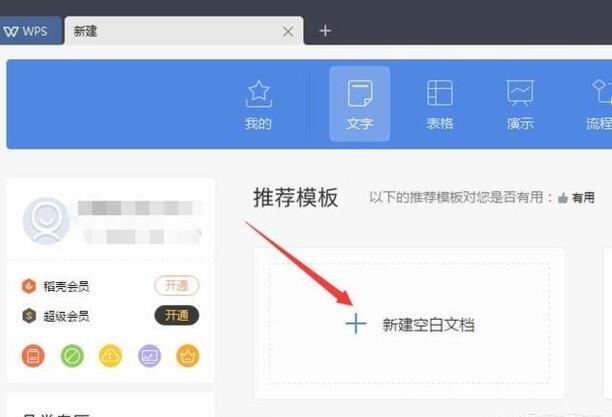
2 第一步点击插入,第二步点击表格选择自己需要的表格数。
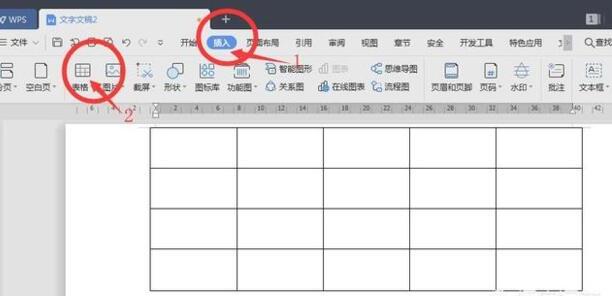
3 点击表格样式,点击绘制斜线表头,OK,完成。
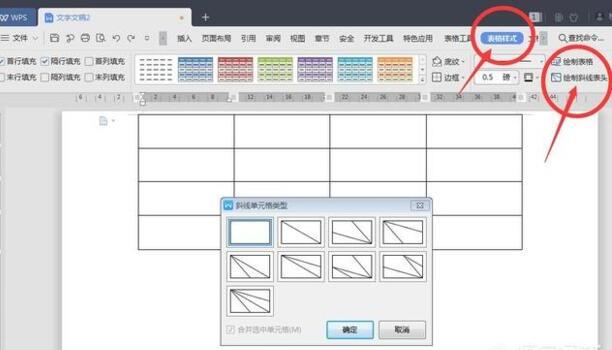
亲 斜表头的做法 方法一:
做法; 1、选中单元格,点格式,单元格,边框,先选中细实线型(见图二),再点斜线(见图三),再选中稍粗点的实线(见图四),再点外边框的图标(见图五),这样边框就画成了; 2、再选中该单元格,点格式,对齐,水平对齐选中常规或靠左;垂直对齐,选中分散对齐(上下位置不紧张时,选居中更好); 3、输入班级,按ALT+回车;再输入姓名; 4、分别在姓名和班级前面加空格,使字放在适当位置。 (有问题来微问,一问我帮您。如若我的回答帮助到您,请点击“好评”,您的支持给我更大的动力。)
Word表格怎么画斜线
步骤一:首先打开Word文档;
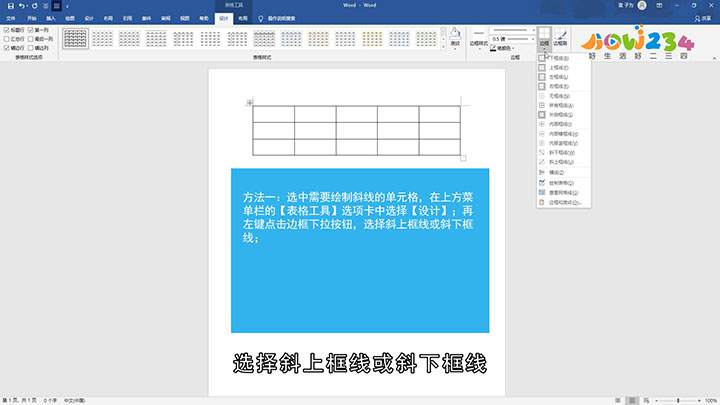
步骤二:方法一
步骤三:将鼠标左键鼠标定位在需要绘制斜线的单元格,在出现的【表格工具】选项卡中左键点击【设计】;再左键点击边框下拉按钮,选择斜上框线或斜下框线;
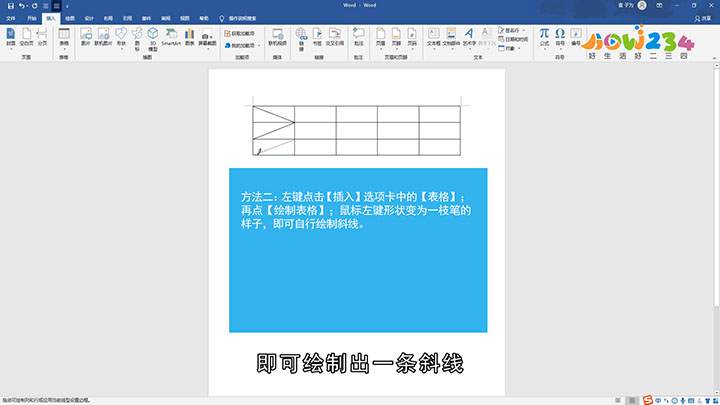
步骤四:方法二
步骤五:左键点击【插入】选项卡中的【表格】;再点【绘制表格】;鼠标左键形状变为一枝笔的样子,在需要绘制斜线表格的单元格,从一个角往另一个角拖动即可绘制出一条斜线。
总结
本图文教程演示机型:组装台式机,适用系统:Windows10家庭中文版,软件版本:Word 2019;以上就是关于Word表格怎么画斜线的全部内容,希望本文的介绍能帮你解决到相关问题,如还需了解其他信息,请关注本站其他相关信息。
